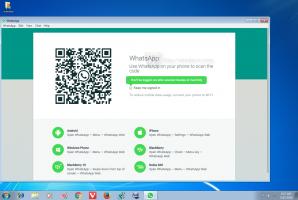Windows10バージョン1903での検索の失敗とCPU使用率の高さを修正
Windows10バージョン1903で検索の高いCPU使用率を修正する方法
覚えているかもしれませんが、Windows10バージョン1903のユーザーに対するオプションの累積的な更新 '2019年5月の更新'、KB4512941 /18362.329 多くのユーザーに影響を与えるいくつかのバグがあります。 それらの1つは、検索/ Cortana機能を壊し、CPU使用率を高くします。もう1つのバグは、 壊れたスクリーンショット機能.
Windows 10 1903ビルド18362.329(KB4512941)リリースプレビューリングでの短期間のテストの後、本番ブランチに表示されました。 最新の累積アップデートをインストールした後、多くのユーザー 報告を開始 システムがアイドル状態のときでも、CPU使用率が異常に高くなっています。 彼らは、高いCPU負荷がSearchUI.exeプロセスによって引き起こされたと報告しています。
さらに、影響を受けたユーザーは、検索フライアウトが壊れていて、コンテンツなしで開いていたと不満を漏らしています。
Microsoftはこの問題を調査しているため、これにより修正が機能しました。 Microsoftは、検索の問題を修正するための回避策をリリースしました。
Windows 10バージョン1903で検索の高いCPU使用率を修正するには、
- を開きます 設定アプリ.
- [Windows Updateとセキュリティ]-> [トラブルシューティング]に移動します。
- 追加のトラブルシューティングをクリックします。
- クリック 検索と索引付け.
- トラブルシューティングを実行します。
これにより、問題が自動的に解決されます。
または、コマンドプロンプトからトラブルシューティングツールを起動することもできます。
コマンドプロンプトから検索とインデックス作成のトラブルシューティングを起動する
- 開ける 新しいコマンドプロンプト.
- 次のコマンドを入力します。
msdt.exe -ep WindowsHelp id SearchDiagnostic. - Enterキーを押します。
- 作業が終了したら、 オペレーティングシステムを再起動します.
最後に、問題を解決するために使用できるPowerShellスクリプトがあります。
PowerShellスクリプトの使用
- ダウンロード 次のPS1スクリプト.
- デスクトップフォルダに解凍します。
- 保存したファイルを右クリックして、 PowerShellで実行.
- 「このアプリにデバイスへの変更を許可しますか?」というメッセージが表示された場合は、[
はい. - PowerShellスクリプトは、Windowsサーチ機能をリセットします。 [完了]という単語が表示されたら、PowerShellウィンドウを閉じます。
あなたはする必要があるかもしれません PowerShell実行ポリシーを変更する スクリプトを実行する前に無制限に。
上記の解決策が問題の解決に役立たない場合は、 KB4512941パッチをアンインストールします.
ソース